Reklame
IPhone har adgang til et stort indhold som fotos, spil og streaming video. Dit tv kan afspille dette indhold i al sin ære og tilbyde en enorm forbedring i forhold til din telefons lille skærm. Virker som en kamp lavet i himlen, ikke?
Det kommer an på. Selvom det er fantastisk at spille indhold på dit tv via din iPhone, er det ikke muligt ud af boksen - du skal tilføje denne mulighed med adaptere, apps eller hardware. Her er de fem nemmeste måder at sende indhold fra din iPhone til dit tv.
Fysisk forbindelse via Apple AV-adapter

Den nemmeste måde at afspille medier på dit tv fra en iPhone er at bruge en officiel Apple AV-adapter, der konverterer din iPhones 30-polede eller lysport til HDMI. Der er også adaptere, der udsendes til komponent, komposit eller VGA. Din iPhone skal registreres, som om det var en streaming medieafspiller som en Roku eller Apple TV.
Videoen afspilles kun fra apps, der understøtter videoudgang. I nogle tilfælde kan support fra en app dikteres af den model af iPhone, du har. Hulus app håndterer f.eks. Kun video ud på en iPhone 4S (eller nyere).
Brug af adapteren er ret enkel, men det er også dyrt. Priserne varierer mellem $ 30 og $ 50 afhængigt af den type videooutput, du har brug for. Dette kræver også en kabelforbindelse mellem din iPhone og dit fjernsyn, hvilket kan være upraktisk, hvis dit fjernsyn er langt fra din sofa.
DLNA
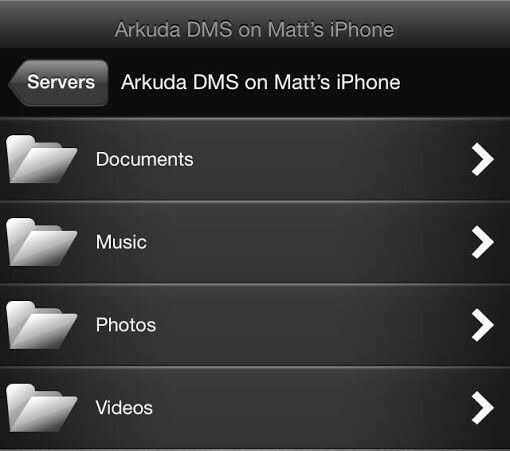
DLNA står for Digital Living Network Alliance 6 UPnP / DLNA-servere til streaming af medier til dine enhederUPnP-enheder er i stand til at se og kommunikere med hinanden, og en af de bedste anvendelser til denne teknologi til at streame medier rundt om i huset. Læs mere , og det er en standard (som WiFi eller USB), der er beregnet til at gøre det lettere at forbinde forskellige hjemmemedieenheder. Mange tv-apparater understøtter DLNA, og det gør også Playstation 3 Sådan Jailbreak din PlayStation 3 med PSGroove Læs mere , streaming medieafspillere fra Netgear og Western Digital og masser af anden set-top hardware.
For at bruge DLNA skal du downloade en app, der omdanner din iPhone til en DLNA-server. Jeg bruger ArkMC, der kommer i en gratis lite-version og en betalt version til $ 4.99. Når du har åbnet appen og givet de relevante tilladelser, stiller ArkMC fotos, videoer og musik, der er gemt på din iPhone, tilgængelig til afspilning. Andre DLNA-enheder, der er tilsluttet dit hjemmenetværk, skal automatisk finde din iPhone, og alt hvad du skal gøre derefter er at vælge den.

Selvom dette er enkelt, har denne mulighed nogle bemærkelsesværdige begrænsninger. Du kan afspille filer, der er gemt på din iPhone, men du kan ikke afspille streamingindhold fra en app (som en video eller et spil). Denne mulighed er fantastisk til at se et fotoalbum eller se en film, du ejer som en videofil, men ubrukelig til Netflix eller Hulu.
AirPlay
Alle iPhones har mulighed for at streame video ved hjælp af AirPlay, som er Apples proprietære version af DLNA. Du har brug for et Apple TV (eller anden AirPlay-enhed De bedste AirPlay-modtagere er billigere end Apple TVApple TV er fantastisk, men det er dyrt. Her er flere andre fantastiske AirPlay-modtagere, der er meget billigere. Læs mere ) sammen med WiFi og en iPhone for at få denne mulighed til at fungere. Software løsninger som AirServer Sådan skærpespejle en iPhone eller iPad til dit tvVil du vide, hvordan skærmspejling fungerer på din iPhone? Sådan spejler du din iPhone til et tv ved hjælp af flere enkle metoder. Læs mere fungerer også til at sende video til en Mac eller Windows PC.
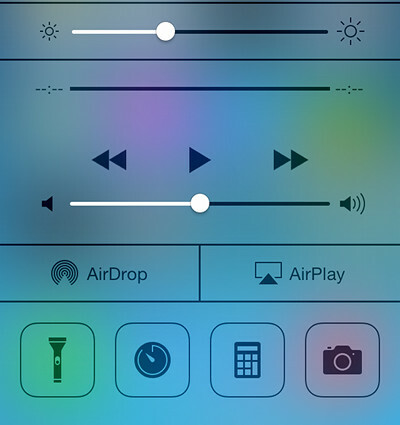
Du kan tænde og starte transmission eller spejling ved hjælp af AirPlay via iOS 7 Control Center (menuen, der vises, når du stryger op fra bunden af skærmen). Tryk på AirPlay-knappen, og vælg din AirPlay-destination.
Det er alt, hvad der er der til det. Når AirPlay er tændt, vises alle fotos, videoer eller apps, der understøtter video-out, på dit tv via Apple TV. IPhone bliver effektivt en fjernbetjening, og der er endda et par iOS-spil (som Orme 3 Worms 3: Endelig, et ordentligt Worms-spil til iPhone & iPadTeam 17 frigav oprindeligt Worms til Amiga i 1995, og det tog ikke lang tid, før verden noterede sig, og spillet blev portet til pc'en, PlayStation og endda GameBoy. Nu næsten ... Læs mere ) der giver dig mulighed for at bruge din telefon som en controller, mens spillet spilles på dit tv.
YouTube-par
YouTube har en pæn funktion kaldet Pair, hvilket gør det muligt at parre en Android med en hvilken som helst medieenhed, der vil køre en relativt ny version af iOS YouTube-app. Dette inkluderer de fleste smarte tv-apparater, mediestrømningsbokse og endda spilkonsoller.
Afhængig af din hardware kan denne funktion muligvis aktiveres automatisk. Du ved, at det fungerer, når du ser et ikon i øverste højre hjørne af hver video, der ligner et tv og et WiFi-ikon kombineret. Tryk på den, og tap derefter på den enhed, du vil streame videoen til. Denne enhed åbner automatisk sin YouTube-app og begynder at spille.
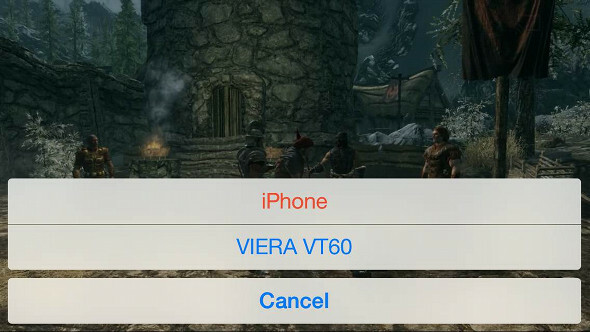
Andre enheder (som Xbox 360) vises ikke automatisk, men kan parres ved hjælp af en enkel proces. Åbn bare appen på den enhed, du gerne vil bruge, og gå derefter til Indstillinger og vælg Par. En kode vises på skærmen. Åbn Safari og gå til youtube.com/pair indtast derefter den kode, du fik, og presto! Du kan nu afspille YouTube-videoer på dit tv.
Teknisk set, dette streames ikke, fordi videoer afspilles på den enhed, du parrede med snarere end på din telefon, der bare fungerer som en fjernbetjening. Det har dog en opadrettet; kan du nu bruge telefonen til andre aktiviteter uden at afbryde din YouTube-video.
Rokus iPhone-app
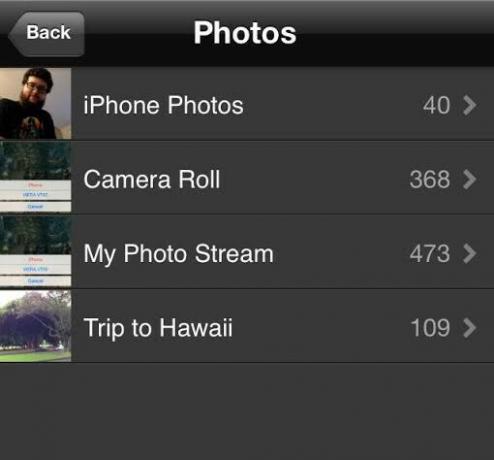
Det Roku Roku 3 Review and GiveawayEfterhånden som mere indhold bliver tilgængeligt online, er behovet for et traditionelt tv-abonnement muligvis ikke længere nok til at retfærdiggøre omkostningerne. Hvis du allerede er abonneret på tjenester som Netflix eller Hulu Plus, kan nu ... Læs mere har vist sig at være en af de bedste streamingmedieafspillere i eksistensen og en stærk konkurrent til Apple TV. Mange iPhone-ejere har en i stedet for Apples kasse, og selvom det ikke er muligt at streame spil til en Roku, kan foto-, musik- og videodelingsfunktionerne replikeres.
Alt hvad du skal gøre er at downloade Roku-appen, som er gratis, og log ind på den med din Roku-konto. Når du har gjort det, skal du gå til Spil On Roku indstilling nederst i appens hovedmenu. Dette leder dig til mappevisninger af musik, fotos eller video på din telefon. Bare tryk på det, du vil se (eller høre), så afspilles det via dit Roku-tilsluttede tv inden for få sekunder. Du kan fortsætte med at afspille medier, mens du håndterer andre opgaver på din telefon.
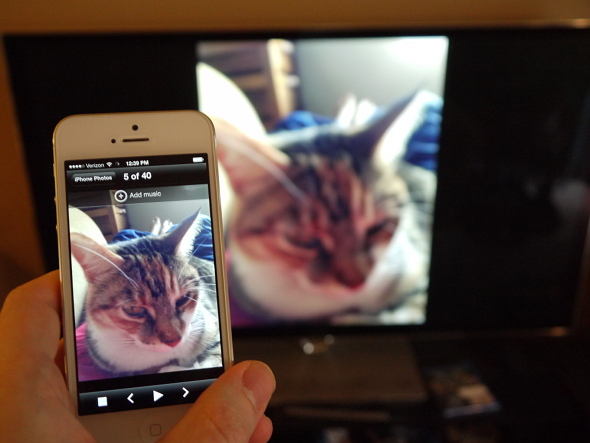
Appen fungerer også som en fjernbetjening, så du kan afspille streamingindhold eller ændre indstillinger. Som YouTube Pair-funktionen streamer du imidlertid ikke faktisk indhold fra iPhone til Roku, men i stedet kommandoer enhedens indbyggede streaming-apps via din telefon.
Konklusion
Streaming af indhold fra din iPhone til en større skærm, som du kan se, afhænger af, hvad du vil gøre. Der er virkelig kun en måde at direkte afspille streamingmedier på et fjernsyn, og det er via adapterkablet. Men der er mange måder at se fotos, lytte til musik eller kommando-apps på andre enheder via din iPhone.
Hvordan sender du video fra din telefon til dit tv, eller gider du endda at gøre det? Fortæl os det i kommentarerne.
Billedkredit: Nicole Henning / Flickr
Matthew Smith er en freelance forfatter, der bor i Portland Oregon. Han skriver og redigerer også for Digital Trends.

